
在使用笔记本电脑时,我们经常需要调整显示屏的亮度。调整显示屏亮度可以提高视觉体验,减少眼睛疲劳,并节省电池寿命。本文将介绍如何在笔
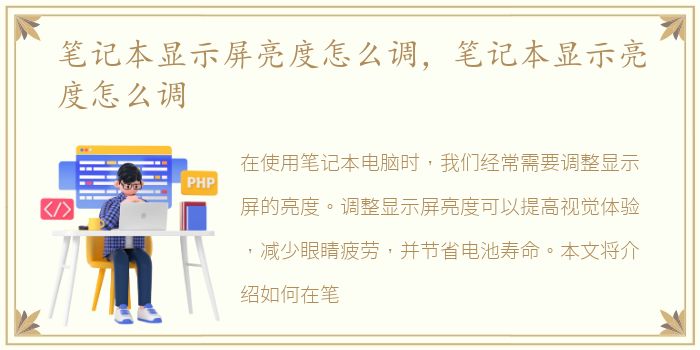
在使用笔记本电脑时,我们经常需要调整显示屏的亮度。调整显示屏亮度可以提高视觉体验,减少眼睛疲劳,并节省电池寿命。本文将介绍如何在笔记本电脑上调整显示屏亮度,以及一些调节亮度的技巧和注意事项。
1. 使用快捷键调整亮度
大多数笔记本电脑都配备了专门的快捷键来调整显示屏亮度。通常,这些快捷键位于键盘的功能键行上,标有一个太阳或一个亮度图标。要调整亮度,只需按住“Fn”键(通常位于键盘底部)并同时按下亮度增加或减少的功能键。通过按下这些组合键,您可以轻松地增加或减少显示屏的亮度。
2. 在操作系统中调整亮度
除了使用快捷键,您还可以在操作系统中直接调整显示屏亮度。在Windows操作系统中,您可以点击任务栏右下角的电池图标或电源图标,然后选择“调整屏幕亮度”选项。在macOS中,您可以点击菜单栏上的苹果图标,然后选择“系统偏好设置”,再点击“显示器”选项卡,在这里您可以通过滑动滑块来调整亮度。
3. 使用第三方软件调整亮度
除了操作系统自带的功能,还有一些第三方软件可以帮助您更精确地调整显示屏亮度。例如,在Windows操作系统中,有一些免费的软件如“f.lux”和“DimScreen”可以提供更多的亮度调节选项,并且还可以根据时间自动调整亮度。在macOS中,您可以使用“Brightness Slider”等应用程序来实现类似的功能。这些软件可以让您根据个人喜好和环境需求来调整显示屏亮度。
调整笔记本电脑的显示屏亮度是非常简单的。您可以使用快捷键、操作系统自带的功能或第三方软件来完成这个任务。无论您选择哪种方法,都要注意保护眼睛,避免过高或过低的亮度对视力造成伤害。合理调整显示屏亮度不仅可以提高使用体验,还能延长电池寿命。
声明本站所有作品图文均由用户自行上传分享,仅供网友学习交流。若您的权利被侵害,请联系我们